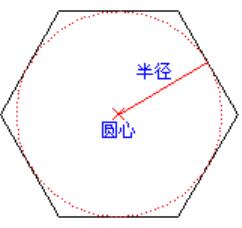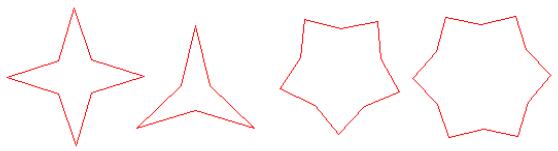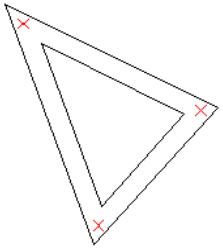快速旋转操作
▲图1 十个编辑手柄
方法一、拖动10号手柄
操作步骤:
1、选取要做旋转操作的图形。
2、将鼠标移动到10号手柄,鼠标变为一个圆弧状的单方向箭头,按住鼠标左键不放,移动鼠标,图形编辑框随着鼠标的移动而旋转,如图2所示。
▲图2
3、释放鼠标左键,图形旋转了一定的角度,旋转过程结束,如图3所示。
▲图3
方法二、“Shift”键+“上下左右”键
例如将图形旋转30º。
操作步骤:
1、选取要做旋转操作的图形。
2、将“导航工具栏”中的“微调角度”改为30º,回车,如图4所示。
▲图4
3、按住“Shift”键,敲击“上下左右”键中的左键,图形逆时针旋转30º,敲击“上下左右”键中的右键,图形顺时针旋转30º,如图5所示。
▲图5